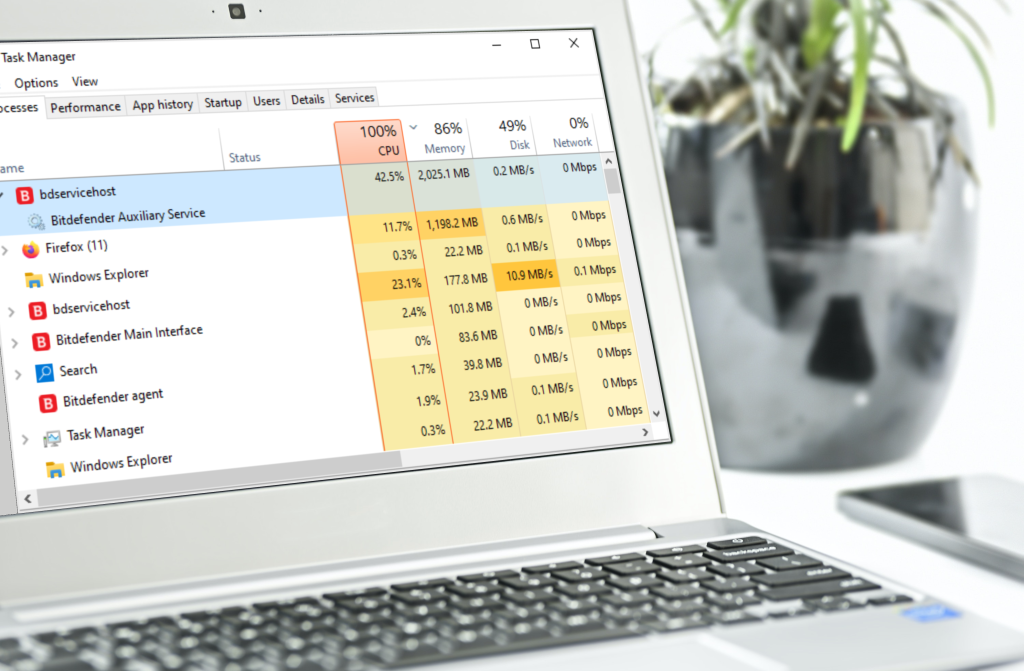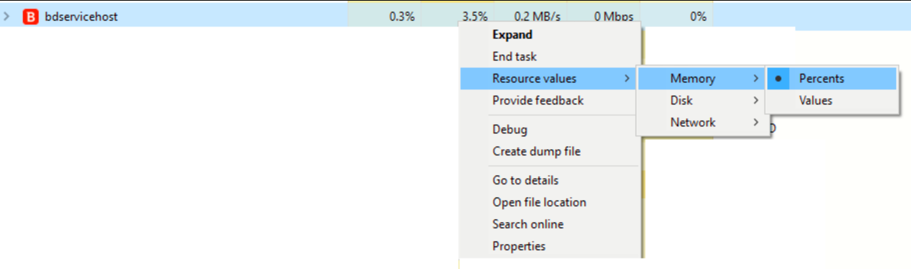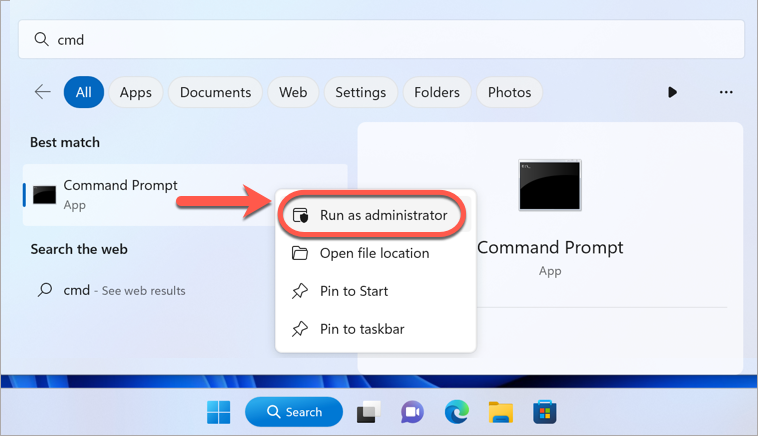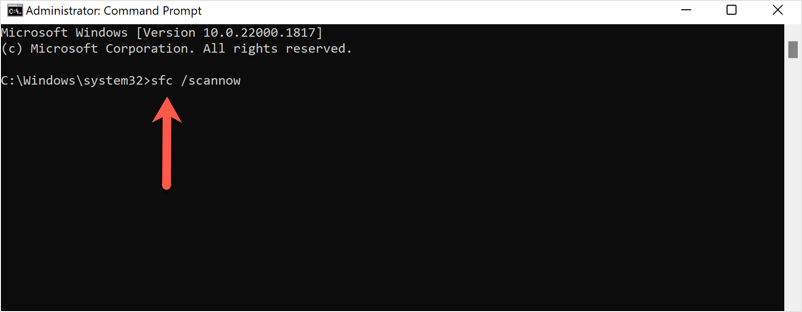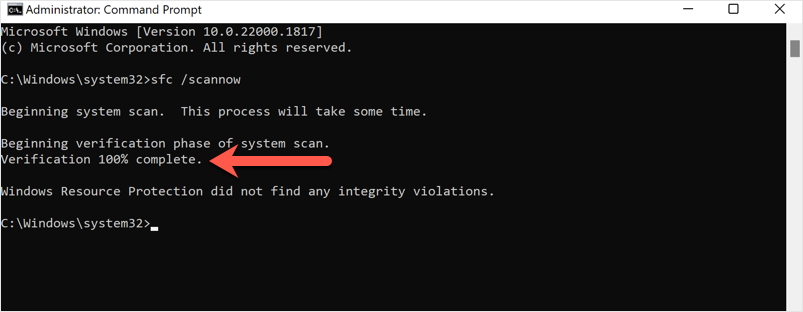O alto uso do processador, do disco e da memória causado pelo bdservicehost após a instalação do Bitdefender no Windows pode ser preocupante. No entanto, ao compreender as possíveis causas e aplicar as soluções sugeridas discutidas neste artigo, você pode atenuar o problema e garantir um equilíbrio entre a segurança e o desempenho do sistema.
O que é bdservicehost?
O bdservicehost.exe localizado em C:\Program Files\Bitdefender\Bitdefender Security\ é o principal componente dos serviços antimalware da Bitdefender. É um processo protegido que é executado continuamente em segundo plano enquanto o Bitdefender estiver instalado e não pode ser interrompido, para defender melhor o Windows contra possíveis ataques cibernéticos a componentes críticos do sistema.
O bdservicehost consiste em vários processos que cumprem diferentes funções:
- Ele inclui o escudo antivírus do Bitdefender, que fornece proteção contínua ao monitorar e analisar ativamente o comportamento de arquivos e processos em seu computador.
- Além disso, ele incorpora os componentes auxiliares do Bitdefender que executam tarefas adicionais e dão suporte às funcionalidades primárias do antivírus.
Nível normal de uso - processador, memória, disco
Normalmente, o bdservicehost usa cerca de 500 MB de memória. Portanto, não há motivo para se preocupar se você observar o consumo de memória dentro desse intervalo típico para as operações do Bitdefender.
O bdservicehost não utiliza nenhuma CPU quando o computador está ocioso, se o Bitdefender não estiver fazendo varredura ou executando outras tarefas automáticas em segundo plano.
Durante uma análise sob demanda ou em segundo plano executada pelo Bitdefender, é normal que o uso da CPU, da RAM e do disco aumente. A análise envolve processos intensivos que exigem recursos significativos para analisar arquivos, pastas e áreas do sistema em busca de possíveis ameaças. O aumento temporário no uso de recursos que ocorre durante a análise do sistema e a análise rápida do Bitdefender é uma parte normal de seu funcionamento. Ele não torna o Windows significativamente mais lento e não deve ser interpretado como um sinal de problemas.
Cálculo da porcentagem de uso de RAM do bdservicehost
Para determinar a memória usada real exibida em porcentagens no Gerenciador de Tarefas, é necessário considerar o uso de memória de todos os aplicativos listados no processo bdservicehost.
- Para calcular a porcentagem de uso de memória do bdservicehost: clique com o botão direito do mouse no bdservicehost no Gerenciador de tarefas > selecione Valores de recursos > Memória > Porcentagens.
Essa ação mostra exatamente a quantidade de memória que o bdservicehost está utilizando em relação a outros processos em execução.
Como corrigir o alto uso de CPU e memória do bdservicehost
Embora o bdservicehost tenha sido projetado para operar com eficiência, alguns usuários encontraram um uso de CPU e memória maior do que o esperado. Veja a seguir algumas etapas que você pode seguir para solucionar o uso anormalmente alto da CPU e da memória relacionado ao bdservicehost.exe:
1. Atualize o Bitdefender. Certifique-se de ter a versão mais recente de sua solução de segurança Bitdefender para obter o melhor desempenho. As versões de compilação mais recentes geralmente incluem correções de bugs, novos recursos e melhorias de desempenho.
2. Desinstale outras soluções de segurança. Conflitos entre vários programas antivírus podem levar a um alto uso da CPU e até mesmo impedir a detecção adequada de malware. Remova o outro software antivírus e observe se o uso da CPU volta ao normal.
- Aqui você encontrará ferramentas de desinstalação para as principais soluções antivírus.
3. Execute um verificador de arquivos do sistema (SFC) para garantir que o problema não esteja relacionado ao sistema. A verificação SFC é um utilitário interno do Windows que verifica e repara arquivos de sistema corrompidos ou danificados. Para executar uma verificação SFC:
- Clique no menu ⊞ Iniciar do Windows, digite
cmde, em seguida, clique com o botão direito do mouse em Prompt de Comando nos resultados e selecione Executar como administrador.
- Na janela do prompt de comando, digite
sfc /scannowe pressione Enter no teclado.
- Aguarde a conclusão da verificação.
Se a verificação SFC não conseguir corrigir o uso da CPU/disco, passe para a próxima etapa.
4. Ajuste as opções de análise do Bitdefender para reduzir seu impacto nos recursos do sistema. Por exemplo, você pode agendar análises durante períodos de baixa utilização do computador ou diminuir a frequência das análises.
5. Exclua arquivos e pastas não críticos de serem verificados pelo Bitdefender para reduzir a carga de trabalho de verificação e melhorar o desempenho. Por exemplo, se o problema aparecer apenas ao usar um determinado programa ou ao compilar software em um determinado diretório, etc., adicione esses aplicativos específicos e as pastas que eles estão acessando à lista de exceções do Bitdefender.
- Como excluir arquivos e pastas da verificação do Bitdefender Antivirus
- Como adicionar uma exceção ao Advanced Threat Defense
6. Entre em contato com o suporte da Bitdefender. Se o problema persistir, entre em contato com o suporte técnico da Bitdefender para obter mais assistência.
Se possível, tente determinar e comunicar a eles a causa raiz do uso excepcionalmente alto do bdservicehost em seu computador. Ao fazer isso, eles poderão fornecer recomendações específicas para resolver a causa subjacente da situação. Veja como você pode identificar o acionador:
- Comece observando se o alto uso é constante, se persiste após a reinicialização do computador ou se ocorre de forma intermitente.
- Se o problema aparecer somente em intervalos específicos, ao executar determinados aplicativos ou quando o laptop estiver conectado, pode haver um padrão que ajude a identificar a causa.
- Desative temporariamente todos os recursos do Bitdefender e observe se a situação melhora. Em seguida, ative um recurso de cada vez. Essa abordagem passo a passo ajuda a restringir o problema a um recurso específico do Bitdefender.